Rush DriveのOffice online機能を有効化すると、Microsoft Officeシリーズのドキュメント (.docs, .xlsx,, .pptx など) を、ブラウザ内で閲覧・編集することができるようになります。また、複数のユーザーが同時に1つのファイルを同時編集することも可能となります。
【使い方】
Rush Driveのウェブクライアント上で、Microsoft Officeファイルをクリックすると、新しいタブでファイルのプレビューが開かれます。(Excelの例)
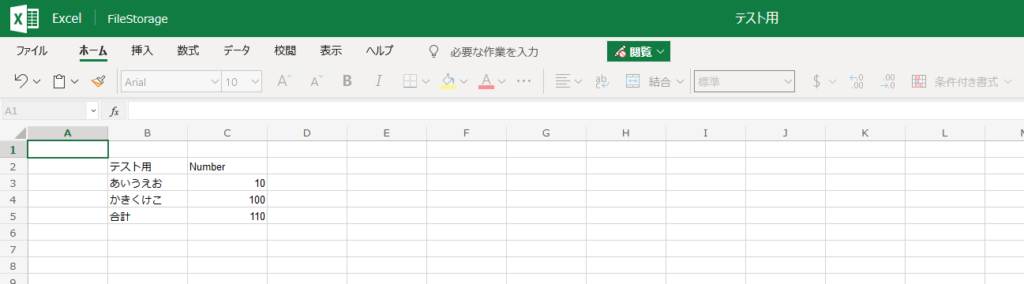
ファイルを編集するには、上部にある「閲覧」と書かれているプルダウンメニューをクリックし、「編集」を選択します。
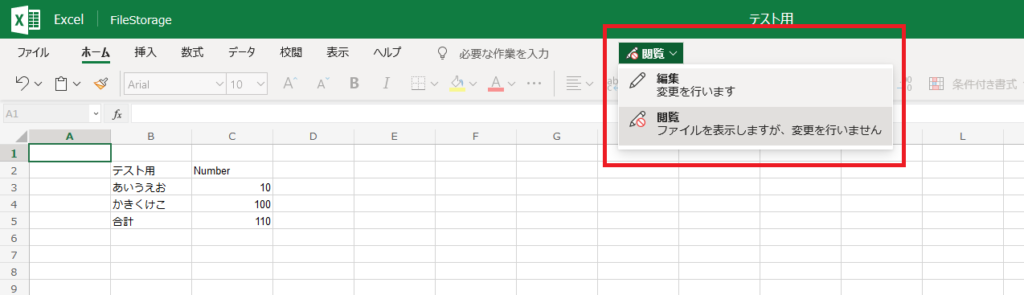
このオンライン環境での編集では、ファイル編集後の保存は必要ありません。自動的に編集内容が常に保存されており、ファイルが閉じられるとRush Driveの方にも反映されます。
【設定方法】
この機能は、アカウント設定画面から機能を有効化することによりご利用いただけます。
1. 管理者アカウントでウェブ管理画面にログインします。
2. 左のメニューバーより、「アカウント」ボタンをクリックします。
3. 「Office onlineの統合」設定の「Office onlineをアクティブにする」スイッチをオンにします。
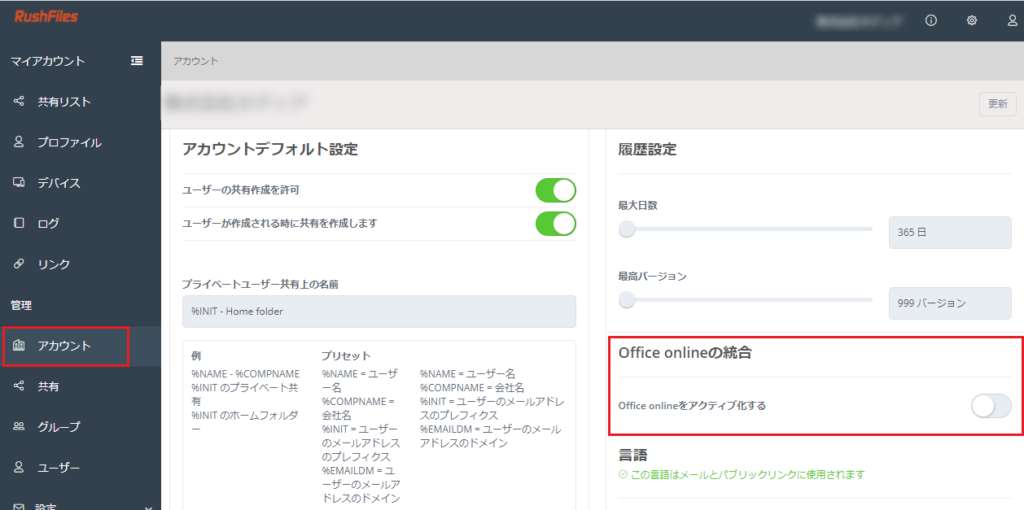
※注意
この設定をオンにすると、Rush Driveのウェブクライアントを通して閲覧・編集されるすべてのファイルが、Rush Driveの管理下にはない、Microsoft Office 365クラウド環境へ一時的に転送されます。
編集が完了したファイルは、暗号化され、Rush Driveの元の場所・フォルダへ保存されます。
この設定をオフにした状態ですと、今まで通りウェブクライアント上でのプレビューをご利用いただけます。この場合、ファイルがRush Driveの管理下から離れることはありません。
【ファイルサイズの制限】
ファイルサイズの制限は以下の通りとなっております。
| ファイルの種類 | 閲覧/編集 | ファイルサイズ |
| Excel | 閲覧 | 5 MB |
| Excel | 編集 | 5 MB |
| Word | 閲覧 | 制限なし ※1 |
| Word | 編集 | 100 MB |
| PowerPoint | 閲覧 | 制限なし ※1 |
| PowerPoint | 編集 | 300MB ※2 |
※1 Rush DriveからOffice online アプリケーション側へファイルを転送する時間制限の都合上、60秒以内に転送が行えない大きさのファイルを開くことはできません。
※2 300MBの上限より先に、※1 と同様の時間制限に達する場合があります。また、これに加えて、PowerPoint ファイル内に埋め込まれたファイル (画像・動画など) のサイズは 100 MB に制限されています。ただし、.wav 形式については 100 KB が上限となっています。
【Office旧バージョンのファイルの扱いについて】
拡張子が .doc (Wordの場合) であるような、古い形式のOfficeファイルを開いた場合、Office onlineは自動的に新しいファイル形式 (先の例の場合は .docx) への変換を行います。
この変換によって、ファイルの中身が変化することはありません。
【iOSでの本機能を使用する際】
ウェブブラウザ管理画面よりexcelファイルを開いた以下の画面にて、
「デスクトップ用Webサイトの表示」に切り替えていただきます。
1,検索フィールドの「ぁあ」の箇所をタップします。
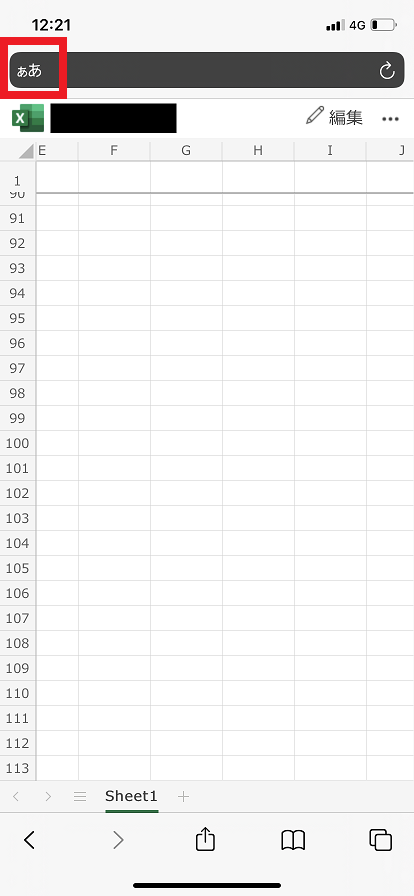
2.「デスクトップ用Webサイトを表示」をタップします。
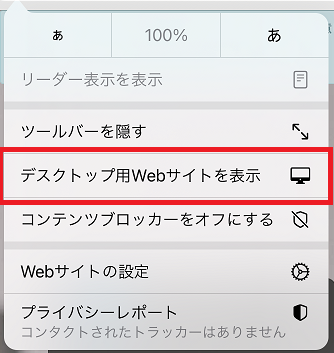
3.鉛筆のマークのボタンをタップし、「編集」をタップします。
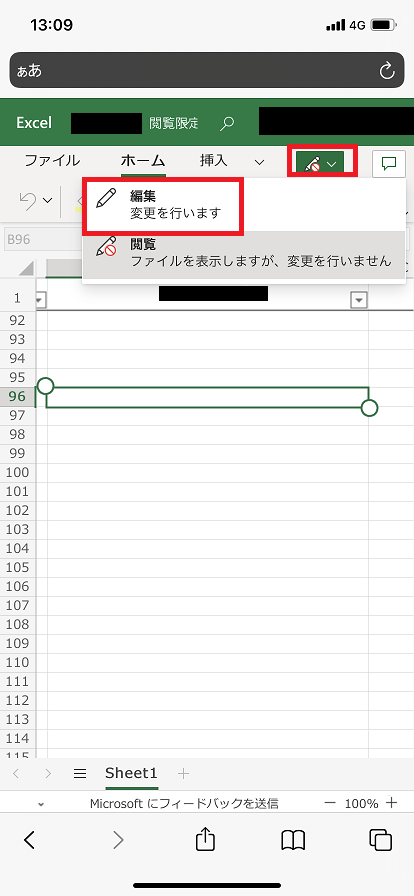
4.編集が可能となります。